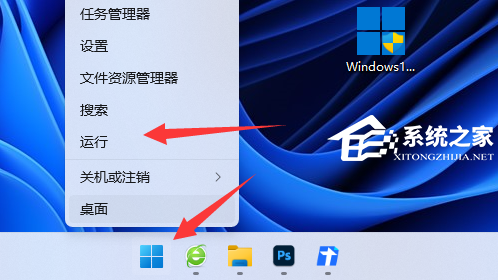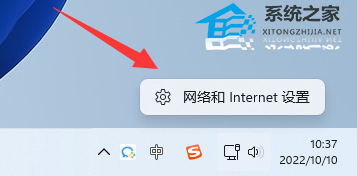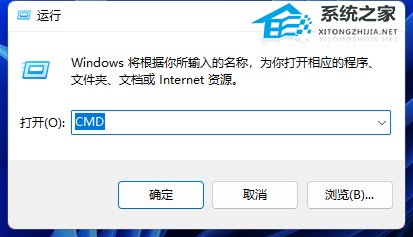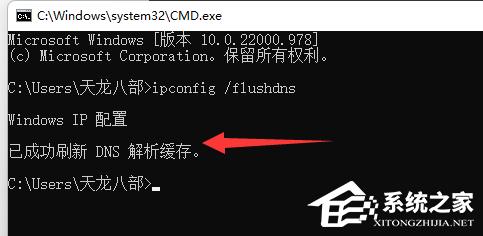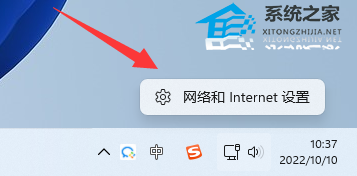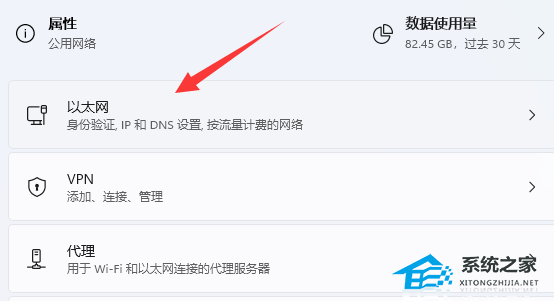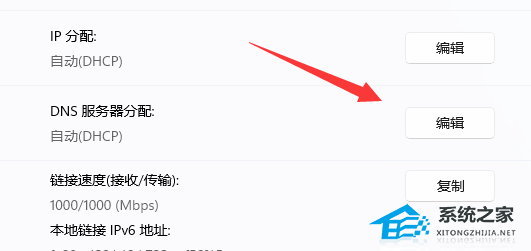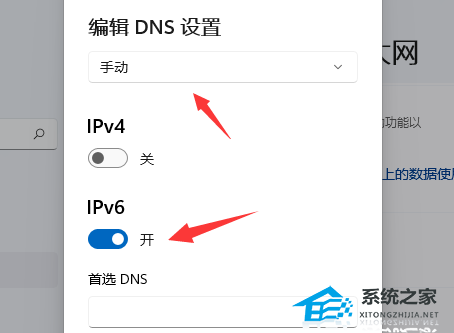Win11系统dns异常无法上网怎么办?Dns对于我们的网络来说是非常重要的,如果Dns出现异常的话是无法正常的上网,但最近有一些使用Win11系统的小伙伴反馈说自己就出现了这种情况,那么要是遇到应该如何去解决呢?下面就跟着小编一起来看看Win11dns异常无法上网的解决方法吧。
Win11dns异常无法上网的解决方法
方法一
1. 首先右键开始菜单,打开“运行”。
2. dns设置错误也可能会未响应,所以右键网络打开“网络和internet设置”。
3. 接着输入“cmd”打开命令提示符。
4. 打开后输入“ipconfig /flushdns”并回车刷新dns后再看看能不能联网。
方法二
1. 不行的话,尝试打开“网络和internet设置”。
2. 然后打开上方“以太网”。
3. 再点击dns一栏中的“编辑”。
4. 随后将它改成手动,并修改下方dns设置并保存。(下面提供几个可用的dns)
谷歌: 8.8.8.8 | 8.8.4.4
OpenDNS 主页: 208.67.222.222 | 208.67.220.220
Cloudflare: 1.1.1.1 | 1.0.0.1
备用DNS: 76.76.19.19 | 76.223.122.150
AdGuard DNS: 94.140.14.14 | 94.140.15.15
Quad9: 9.9.9.9 | 149.112.112.112
以上就是系统之家小编为你带来的关于“Win11系统dns异常无法上网怎么办-Win11dns异常无法上网的解决方法”的全部内容了,希望可以解决你的问题,感谢您的阅读,更多精彩内容请关注系统之家官网。


 时间 2024-10-16 18:00:02
时间 2024-10-16 18:00:02 作者 admin
作者 admin 来源
来源 

 立即下载
立即下载